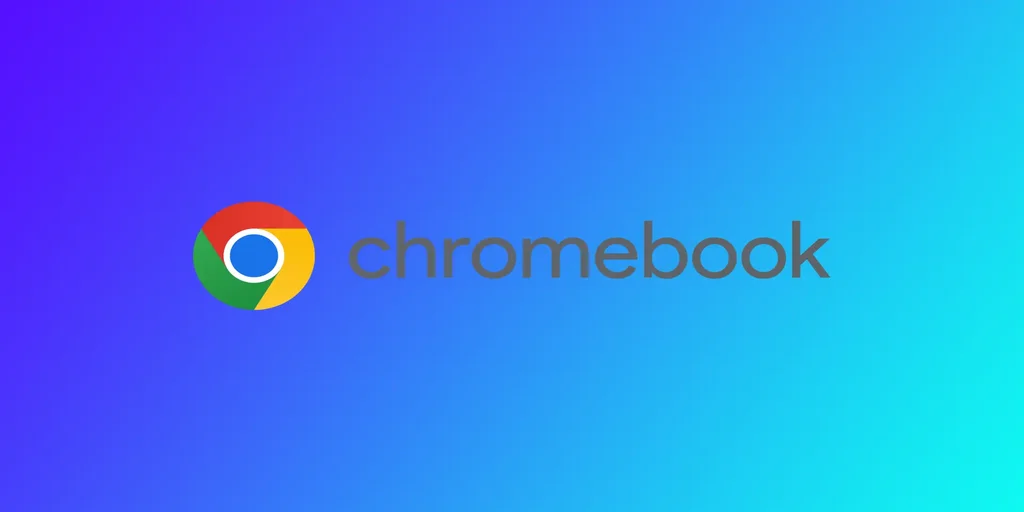Előfordulhat, hogy el kell távolítania egy fiókot a Chromebookról. Ez akkor fordulhat elő, ha a Chromebookot másnak adja át, vagy ha már nincs szüksége a beállított fiókra. A Chromebookokban többféleképpen is megteheti ezt. Ez elsősorban attól függ, hogy milyen típusú fiókot kell törölni. Ha valamelyik módszer nem működik az Ön számára, akkor lehet, hogy más típusú fiókot használ, és a következő szakaszra kell lépnie.
Google-fiók eltávolítása a Chromebookról a Beállítások használatával
A Google-fiók eltávolítása a Chromebookról a beállítások menüben egyszerűen elvégezhető. Az alábbi lépéseket kell követnie ahhoz, hogy eltávolítsa a Google-fiókot a Chromebookról:
- Először kattintson a képernyő jobb alsó sarkában lévő idő és akkumulátor ikonra.
- Ezután kattintson a fogaskerék ikonra a beállítások menü megnyitásához.
- Keresse meg a „Fiókok” részt a Beállítások menüben.
- Ezután keresse meg az eltávolítani kívánt fiókot, és kattintson a mellette lévő hárompontos menügombra.
- A legördülő menüben kattintson a „Fiók eltávolítása” gombra.
- Megjelenik egy megerősítő párbeszédpanel. Kattintson ismét a „Személy eltávolítása” gombra, hogy megerősítse, hogy törölni kívánja a fiókot.
Ne feledje, hogy egy fiók eltávolítása a Chromebookról végleges művelet, ezért győződjön meg róla, hogy biztosan törölni szeretné a fiókot, mielőtt folytatja. Ahhoz, hogy a Google-fiókját visszakapja a Chromebookján, újra be kell jelentkeznie, ezért előzetesen meg kell szereznie a fiók jelszavát, ha még szüksége van rá.
Hogyan távolítson el egy fiókot a Chromebookról a bejelentkezési képernyő segítségével?
Amellett, hogy a beállítások menü segítségével távolíthat el egy fiókot a Chromebookról, a bejelentkezési képernyőn is eltávolítható egy fiók. Erre a módszerre akkor van szükség, ha a Chromebookon lévő bejelentkezési fiókot szeretné törölni, nem pedig a Chromebookhoz kapcsolódó Google-fiókot. Íme, hogyan távolíthat el egy fiókot a Chromebookról a bejelentkezési képernyő segítségével:
- Kapcsolja be a Chromebookot, és várja meg a bejelentkezési képernyő megjelenését.
- Keresse meg az eltávolítani kívánt fiókot, és kattintson a mellette lévő Lefelé nyílra.
- Kattintson a megjelenő „Remove this user” gombra.
- Kattintson ismét a „Felhasználó eltávolítása” gombra, hogy megerősítse, hogy törölni kívánja a fiókot.
Ez az! A fiókot eltávolítottuk a bejelentkezési képernyőről és a Chromebookról. Fontos megjegyezni, hogy a fiók eltávolítása a bejelentkezési képernyőről csak az adott Chromebookról távolítja el azt. Ha a fiók más eszközökhöz vagy szolgáltatásokhoz is kapcsolódik, akkor azokról külön kell eltávolítania.
Ha gondot okoz egy fiók eltávolítása a bejelentkezési képernyőről, próbálja meg újraindítani a Chromebookot, majd próbálja meg újra a folyamatot. Ne feledje, hogy a fiók eltávolítása előtt készítsen biztonsági másolatot a fiókhoz kapcsolódó fontos adatokról, mivel a fiók eltávolítása végleges művelet, és nem vonható vissza.
Hogyan lehet eltávolítani egy tulajdonosi fiókot a Chromebookról
A Chromebook alapértelmezett tulajdonosi fiókja az első fiók, amelybe bejelentkezik a Chromebookon. A tulajdonosi fiók eltávolítása a Chromebookról összetettebb, mint egy hagyományos Google-fiók eltávolítása.
A Chromebook tulajdonosi fiókjának eltávolításához vissza kell állítania a Chromebookot. Ez azt jelenti, hogy a Chromebook összes adata törlődik, valamint a hozzá kapcsolódó összes fiók is. Az alábbi lépéseket kell követnie a Chromebook tulajdonosi fiókjának eltávolításához és visszaállításához:
- Kattintson az idő és az akkumulátor ikonra, majd válassza a „Kijelentkezés” lehetőséget.
- A bejelentkezési képernyőn tartsa lenyomva a „Ctrl + Alt + Shift + R” billentyűkombinációt.
- Megjelenik egy párbeszédpanel. Kattintson az „Újraindítás” gombra.
- Ezután kattintson a „Powerwash” gombra, és válassza a „Continue” (Folytatás) lehetőséget.
- A Chromebook újraindul és helyreállítási módba lép. Kövesse a képernyőn megjelenő utasításokat a készülék gyári beállításainak visszaállításához.
A tulajdonos fiókját mostanra eltávolították a Chromebookról. Fontos megjegyezni, hogy a Chromebook visszaállítása a gyári beállításokra törli az eszközön lévő összes adatot, ezért a folytatás előtt mindenképpen készítsen biztonsági másolatot a fontos fájlokról.
Hogyan távolítson el egy iskolai vagy munkahelyi fiókot a Chromebookról?
Ha egy iskola vagy vállalat Chromebookot ad ki, az eszköz valószínűleg be van jegyezve egy kezelési rendszerbe, és nem biztos, hogy a kezelési fiókot el lehet távolítani az eszközről. Ebben az esetben az iskola vagy a vállalat informatikai részlegéhez kell fordulnia, hogy segítséget kérjen a fiók eltávolításához vagy az eszköz alaphelyzetbe állításához.
Ha nem tudja eltávolítani a fiókot vagy visszaállítani az eszközt, akkor lehet, hogy egy új Chromebookba kell beruháznia, amely nem kötődik semmilyen intézményhez. Ez lehetővé tenné, hogy korlátozások és kezelési beállítások nélkül használhassa személyes Google-fiókját.
Mi a teendő, ha nem tudja eltávolítani a fiókját a Chromebookról?
Ha nem tudja eltávolítani a Google-fiókját a Chromebookról, van néhány dolog, amit megpróbálhat:
- Győződjön meg róla, hogy rendelkezik a megfelelő hitelesítő adatokkal: Ellenőrizze, hogy az eltávolítani kívánt fiók helyes bejelentkezési adatait használja-e. Jelszavát vagy felhasználónevét a Google bejelentkezési oldalán állíthatja vissza.
- Használja a tulajdonos fiókját: Néha nem tudsz törölni egy fiókot, mert nem rendelkezel a megfelelő jogosultságokkal. Használhatja a tulajdonos fiókját az összes szükséges adminisztrátori joggal.
- Jelentkezzen ki minden fiókból: Ha több fiók van bejelentkezve a Chromebookra, jelentkezzen ki ezekből, majd próbálja meg újra eltávolítani a fiókot.
- Ellenőrizze az eszközkezelést: Ha egy iskola vagy vállalat kezeli a Chromebookot, előfordulhat, hogy korlátozásokkal akadályozzák a fiók eltávolítását. Ellenőrizze az informatikai osztályon, hogy ez a helyzet.
- Powerwash a Chromebook: A Chromebook áramtalanítása visszaállítja a gyári beállításokat és törli az összes adatot. Ez hatékony módja lehet egy makacs fiók eltávolításának.
- Kapcsolatfelvétel az ügyfélszolgálattal: Ha a fenti lépések egyike sem működik, forduljon a Google ügyfélszolgálatához segítségért. Ők talán tudnak segíteni a probléma elhárításában, vagy további lehetőségeket kínálnak a fiók eltávolítására.
A fiók eltávolítása a Chromebookról végleges művelet, és nem vonható vissza. Győződjön meg róla, hogy minden fontos adatról biztonsági mentést készített, mielőtt megpróbálná eltávolítani a fiókot.
Amikor a Chromebook automatikusan eltávolíthatja a fiókokat
A Chromebookok úgy vannak kialakítva, hogy a tárhely felszabadítása érdekében eltávolítják az egy ideje nem használt profilokat. Ha a Chromebooknak fogytán van a tárhelye, akkor automatikusan eltávolíthatja azt a profilt, amelyik a leghosszabb ideje inaktív volt.
Ha egy profilt eltávolít a Chromebookról, a Google-fiók és a vele szinkronizált adatok és beállítások továbbra is létezni fognak. Az eltávolított profil által letöltött és mentett fájlok azonban törlődnek. Ezt fontos szem előtt tartani, ha fontos fájlokat tárol a Chromebookon.
Ha egy profil automatikusan eltávolításra került a Chromebookról, akkor újra hozzáadhatja azt a profilt. Fontos azonban megjegyezni, hogy az adott fiók által letöltött fájlok nem lesznek visszaállítva. Mindig érdemes biztonsági másolatot készíteni a fontos fájlokról és adatokról egy felhőalapú tárhelyszolgáltatásra vagy egy külső meghajtóra.